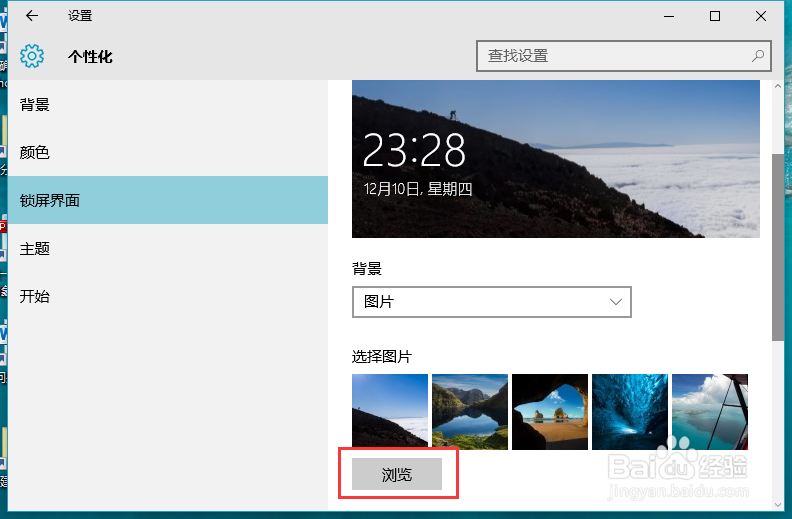win10锁屏界面图片怎样设置如何更换
1、在Windows 10电脑桌面上左下角,鼠标左键点击Windows图标

2、在弹出的菜单栏当中,点击打开设置图标
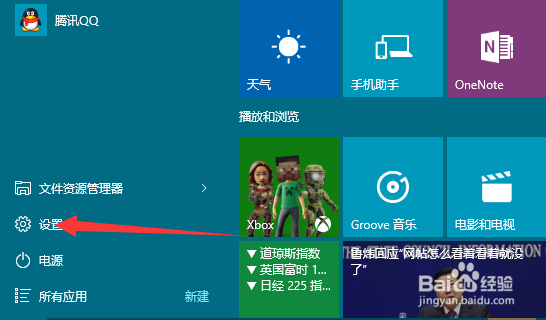
3、这时,进入到Windows 10的设置页面,在上面找到个性化选项,点击打开它

4、在打开的个性化设置页面当中,左侧栏目里,找到锁屏界面,直接打开
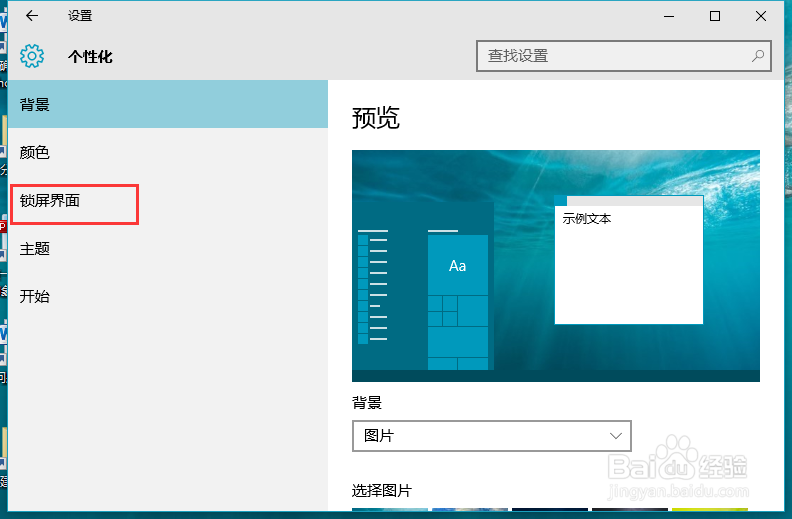
5、进入锁屏界面的设置,我们可以在“选择图片”栏目下,找到系统本身已经带有的系统界面图片进行选择更换

6、同时,我们也可以点击下方的“浏览”按钮,在电脑上找到本地图片,选择自己喜欢的图片进行设置为锁屏界面即可